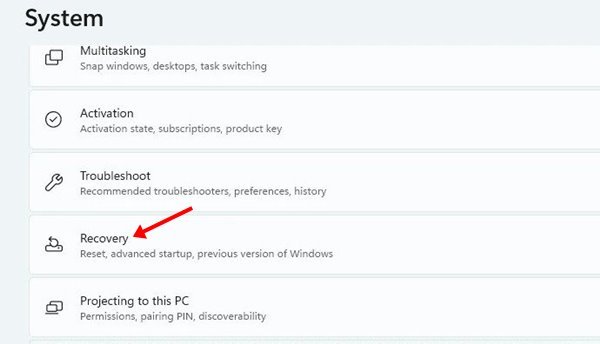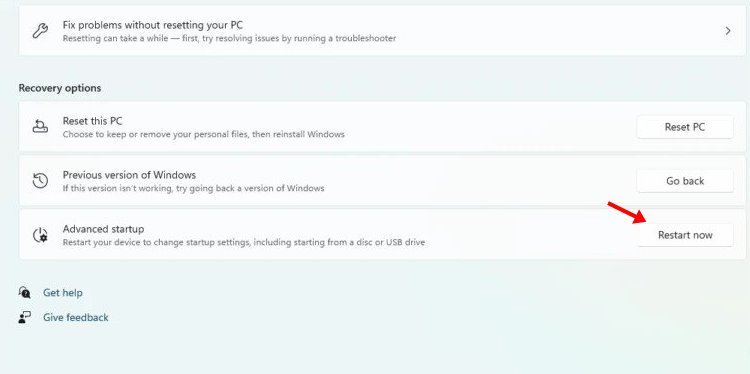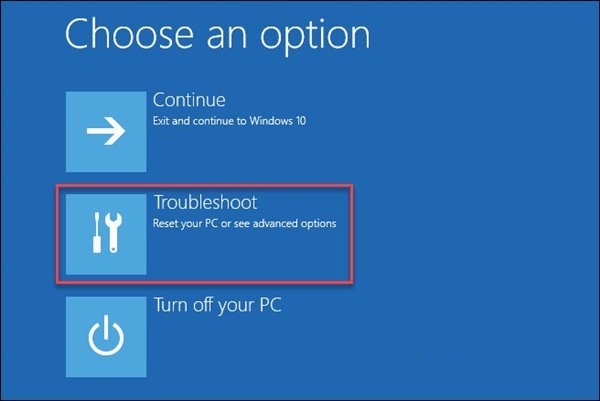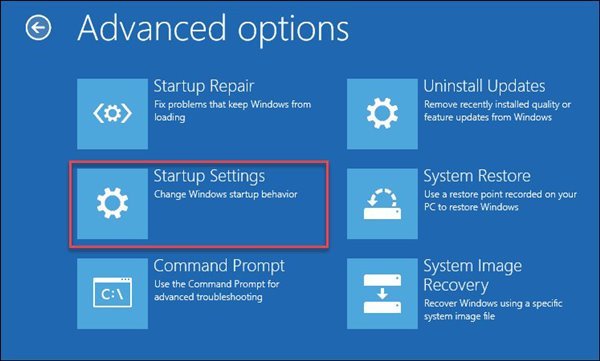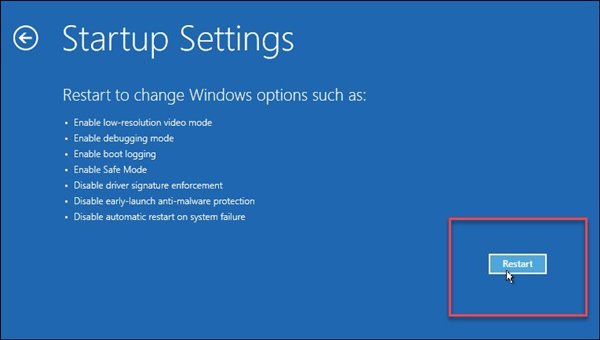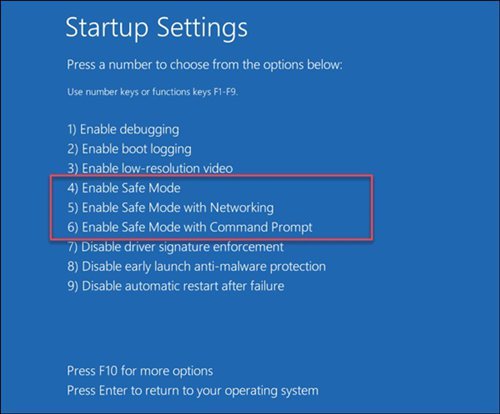หากคุณใช้ระบบปฏิบัติการ Windows มาสักระยะหนึ่ง คุณอาจทราบเกี่ยวกับ’Safe Mode’Safe Mode เป็นคุณลักษณะที่โหลดเฉพาะชุดคุณลักษณะพื้นฐานและ ตัวขับเคลื่อนทางพันธุกรรม
เมื่อใดก็ตามที่ระบบปฏิบัติการประสบปัญหา ผู้ใช้จะบูตเข้าสู่เซฟโหมด Safe Mode ใช้กันอย่างแพร่หลายในการแก้ไขปัญหาข้อผิดพลาดของระบบและเพื่อลบไวรัส/มัลแวร์
มีหลายวิธีในการเริ่มคอมพิวเตอร์ในเซฟโหมด คุณสามารถใช้การตั้งค่า พรอมต์คำสั่ง การกำหนดค่าระบบ หรือตัวเลือกการใช้พลังงาน
เนื่องจาก Windows 11 เป็นระบบปฏิบัติการใหม่จาก Microsoft และมีข้อบกพร่องมากมาย ผู้ใช้กำลังค้นหาตัวเลือกในการบูต Windows 11 เข้าสู่เซฟโหมด หากคุณกำลังค้นหาสิ่งเดียวกัน แสดงว่าคุณกำลังอ่านบทความที่ถูกต้อง
ขั้นตอนในการบูต Windows 11 เข้าสู่เซฟโหมด
ในบทความนี้ เราจะแบ่งปันคำแนะนำโดยละเอียดเกี่ยวกับวิธีบูต Windows 11 เข้าสู่เซฟโหมด กระบวนการนี้ตรงไปตรงมา ทำตามขั้นตอนง่ายๆ ด้านล่าง
ขั้นตอนที่ 1 ก่อนอื่น เปิดการค้นหาของ Windows 11 แล้วพิมพ์”การตั้งค่า“เปิดแอปการตั้งค่าจากรายการ
ขั้นตอนที่ 2 ในหน้าการตั้งค่า ให้เลือก’ระบบ‘ทางด้านขวา ให้เลือกตัวเลือก’การกู้คืน‘
ขั้นตอนที่ 3 ในตัวเลือกการกู้คืน ให้คลิกที่ปุ่ม ‘เริ่มต้นใหม่ทันที’ ถัดจาก Advanced Startup
ขั้นตอนที่ 4 ในป๊อปอัปการยืนยัน ให้คลิกที่ปุ่ม ‘เริ่มใหม่ทันที’ และรอจนกว่าพีซีของคุณจะบูตเข้าสู่ Windows Recovery Environment
ขั้นตอนที่ 5 ถัดไป คลิกที่ตัวเลือก’แก้ไขปัญหา‘
ขั้นตอนที่ 6 ในหน้าถัดไป ให้คลิกที่ ‘ตัวเลือกขั้นสูง’ จากนั้นเลือก ‘การตั้งค่าเริ่มต้น’
ขั้นตอนที่ 7 ในหน้าจอถัดไป ให้คลิกที่ปุ่ม’เริ่มต้นใหม่‘
ขั้นตอนที่ 8 ตอนนี้ คุณจะได้รับตัวเลือกการเริ่มต้นต่างๆ คุณต้องใช้ตัวเลขหรือปุ่มฟังก์ชันเพื่อทำการเลือก เช่น หากต้องการเปิดใช้โหมดปลอดภัยกับอินเทอร์เน็ต ให้กด 5 วิธีนี้จะเปิดใช้โหมดปลอดภัยพร้อมระบบเครือข่าย
ในทำนองเดียวกัน คุณสามารถเลือกระหว่างเซฟโหมดและเซฟโหมดด้วย CMD ได้เช่นกัน แค่นั้นแหละ! คุณทำเสร็จแล้ว ตอนนี้ Windows 11 จะบูตเข้าสู่เซฟโหมด
หลังจากบู๊ตในเซฟโหมด คุณสามารถแก้ไขปัญหาทั้งฮาร์ดแวร์และซอฟต์แวร์ หากต้องการออกจากโหมดบูต คุณเพียงแค่รีสตาร์ทพีซี Windows 11 ของคุณ
ดังนั้น คู่มือนี้เป็นข้อมูลเกี่ยวกับวิธีบูต Windows 11 ในเซฟโหมดเพื่อแก้ไขปัญหา ฉันหวังว่าบทความนี้จะช่วยคุณได้! กรุณาแบ่งปันกับเพื่อนของคุณด้วย หากคุณมีข้อสงสัยเกี่ยวกับเรื่องนี้ โปรดแจ้งให้เราทราบในช่องแสดงความคิดเห็นด้านล่าง